A Viva Insights Outlook bővítmény ismertetése
A Microsoft Viva Insights elemei különböző szinteken érhetők el a különböző Microsoft Office 365- és Microsoft 365-csomagok felhasználói számára. A részletekért tekintse meg a Viva Insights környezeti követelményeit és a Hogyan állapíthatom meg, hogy mi a tervem? című cikket. Tekintse meg az Outlook-bővítmény előfeltételeit is.
A Viva Insights Outlook bővítmény a Microsoft Outlook-élmény bővítménye. Ez a bővítmény az Outlookon belül segít a fókuszidő megszerzésében, a munkakapcsolatok fenntartásában, a munkától távol töltött idő megtervezésében és a munka és a magánélet közötti egyensúly javításában.
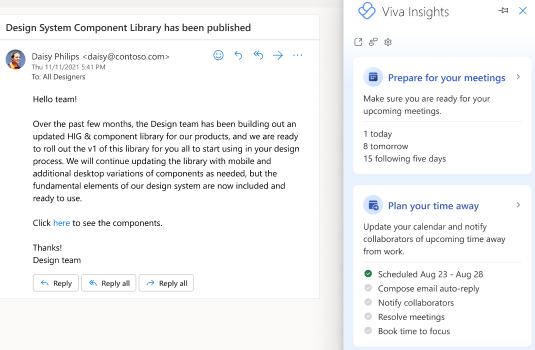
A bővítmény megnyitása
Nyissa meg a Viva Insights Outlook bővítményt az alábbi környezetek egyikében:
-
Nyissa meg a Microsoft Outlook Kezdőlap menüszalagját.
-
Válassza a További parancsok (...) > Viva Insights lehetőséget.
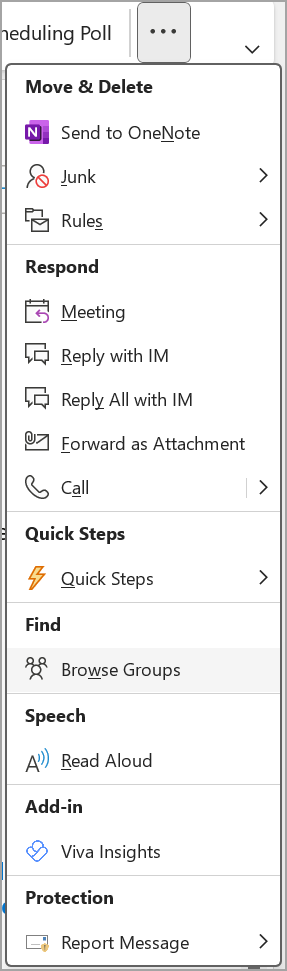
-
Nyissa meg a Webes Outlookot.
-
Nyisson meg egy e-mailt.
-
Az e-mail jobb felső sarkában válassza az Alkalmazások lehetőséget.
-
Válassza a Viva Insights elemet a listából.
Megjegyzés: A bővítményt rögzítheti a gyorselérési panelen.
-
Nyissa meg a Mac Outlookot.
-
Válassza a három pontot (...) a menüszalagon, majd válassza a Viva Insights lehetőséget.
Megjegyzés: Ha a Viva Insights bővítmény nem jelenik meg, tekintse meg a bővítmény előfeltételeit.
A bővítmény használata
A Viva Insights bővítmény megnyitása után számos kártyát fog látni a jobb oldali (Viva Insights) panelen. Ezek a kártyák számos javaslatot kínálnak a koncentráláshoz, a távol töltött időre való felkészüléshez és egyebekhez. Ha többet szeretne megtudni ezekről a kártyákról és azok használatáról, olvassa el a Microsoft Viva Insights használata az Outlookban című témakört.
A bővítmény rögzítése
A Webes Outlookban rögzítse a bővítményt a könnyebb hozzáférés érdekében.
-
Válassza a Beállítások (fogaskerék) ikont > Mail > Testreszabás műveletek.
-
Az Üzenetfelület területen válassza a Viva Insights lehetőséget.
-
Nyissa meg a Viva Insights-alkalmazást a Teamsben vagy a weben.
-
Válassza a jobb felső sarokban található három pontot (...), majd a Beállítások lehetőséget.
-
A bal oldali panelen válassza az Adatvédelem lehetőséget.
-
Kapcsolja be az Insights Outlook bővítmény kapcsolóját Be állásból Ki vagy Ki állásból Be állásba.
-
Válassza a Módosítások mentése lehetőséget.
Megjegyzés: A mentett módosítások érvénybe lépése akár 24 órát is igénybe vehet.
Ha ön lemondja magát, vagy ha egy rendszergazda letiltja Önt, bármikor vissza is iratkozhat a Viva Insights Outlook bővítményhez való hozzáférés visszaszerzéséhez.
Ha kikapcsolja a Viva Insights Outlook bővítményt, előfordulhat, hogy el szeretné távolítani annak ikonját az Outlook menüszalagjáról.
-
Az Outlookban válassza a Bővítmények beolvasása lehetőséget.
-
A bal oldali navigációs panelen válassza a Saját bővítmények lehetőséget.
-
A Viva Insights kártyán válassza a három pontot (...), majd az Eltávolítás lehetőséget.
Ez az Outlook-bővítmény megőrzi az általános adatvédelmi rendelet (GDPR) által biztosított összes adattulajdonosi jogot. A bővítményben látható megállapítások csak Ön számára érhetők el. Ezeket a rendszer szükség szerint számítja ki az e-mail- és értekezletadatok alapján, és soha nem tárolja őket a postaládáján kívül.
Emellett a bővítmény csak az első megnyitás után kezdi meg az elemzések feldolgozását. További információ arról, hogyan védi a Microsoft az Ön személyes adatait.
A Viva Insights Outlook bővítmény használatához a következőkre lesz szüksége:
-
Rendelkeznie kell egy megfelelő Microsoft 365-csomaggal, és hagyjon legalább 24 órát, mióta megkapta a licencet.
-
Érvényes postaládával rendelkezik. Ez nem lehet megosztott postaláda vagy akár felhasználói postaládává konvertált megosztott postaláda sem. A fióknak a kezdetektől felhasználói postaládának kell lennie. Javasoljuk, hogy szükség esetén hozzon létre egy új felhasználói postaládát.
-
A következőt kell elvégeznie:
-
A Microsoft Outlook 1705-ös (8201.2102-es build) vagy újabb verziója Windows, illetve Mac rendszeren a 15.39.1010-es vagy újabb verzió.
-
Az Outlook-bővítményhez engedélyezett bővítményparancsok. Részletekért tekintse meg az Outlook bővítményparancsait.
-
A számítógépre telepített Internet Explorer 10-es vagy 11-es verziója.
-
A rendszergazda alapértelmezés szerint engedélyezi a bővítményt a Microsoft Felügyeleti központban. Ha a rendszergazda az üzembehelyezési állapotot "Nem kötelező, alapértelmezés szerint letiltva" értékre állítja, manuálisan is hozzáadhatja a Viva Insights Outlook bővítményt a Microsoft Store bővítményeiből.
További információ
-
Viva Insights-közösség – Látogasson el a közösségünkbe, ahol kapcsolatba léphet más Viva Insights-felhasználókkal, megoszthatja tapasztalatait, közreműködhet és támogatást kaphat a gyakori kérdésekhez, és naprakész maradhat a legújabb funkciókkal és eszközökkel kapcsolatban.










